Nếu muốn thành thạo với Cisco IOS, bạn cần phải học một số lệnh cần thiết. Bài viết sau đây sẽ tổng hợp 10 lệnh hữu ích để xử lý những tác vụ khắc phục sự cố và cấu hình khác nhau.
Làm chủ Cisco IOS với 10 lệnh sau
1. "?"
Việc gõ ? để yêu cầu trợ giúp khi sử dụng Cisco IOS có vẻ như là điều quá hiển nhiên. Tuy nhiên, Cisco IOS hoàn toàn khác với các hệ điều hành khác trong việc sử dụng dấu hỏi (phím trợ giúp). Vì IOS là một hệ điều hành dựa trên dòng lệnh, với hàng ngàn lệnh và tham số có sẵn, nên việc sử dụng ? có thể giúp tiết kiệm rất nhiều thời gian.
Bạn có thể sử dụng lệnh “?” theo nhiều cách. Đầu tiên, sử dụng nó khi bạn không biết nên gõ lệnh nào. Ví dụ, gõ ? tại dòng lệnh để có danh sách tất cả các lệnh có thể sử dụng. Bạn cũng có thể dùng ? khi bạn không biết tham số tiếp theo của lệnh là gì. Ví dụ, bạn có thể gõ:
show ip?Nếu router không yêu cầu tham số nào khác cho lệnh, router sẽ cung cấp <CR> làm tùy chọn duy nhất.
Cuối cùng, sử dụng ? để xem tất cả các lệnh bắt đầu bằng một chữ cái cụ thể. Ví dụ, nhập c? sẽ trả về một danh sách các lệnh bắt đầu bằng chữ "c".

2. show running-config
Lệnh show có lẽ là lệnh được sử dụng nhiều nhất cho Cisco IOS. Người dùng có thể sử dụng nó để lấy bất kỳ thông tin nào. Lệnh show đầu tiên mà bài viết muốn giới thiệu với bạn đọc trong bài viết này là: show running-config.
Lệnh show-config hiển thị cấu hình hiện tại của router, switch hoặc tường lửa. Cấu hình đang chạy (running-configuration) là cấu hình có trong bộ nhớ của router. Bạn thay đổi cấu hình này khi tạo ra các thay đổi đối với router.
Để hiển thị cấu hình đang chạy, hãy sử dụng lệnh show running-config:
show running-config [all]- Mô tả cú pháp: all - (Tùy chọn) Hiển thị tất cả thông tin mặc định và được cấu hình.
- Lệnh mặc định: Chỉ hiển thị thông tin đã cấu hình.
- Chế độ lệnh: Chế độ EXEC
- Ví dụ:
Ví dụ này cho thấy cách hiển thị các thay đổi mà bạn đã thực hiện đối với cấu hình đang chạy:
switch# show running-config !Command: show running-config
!Time: Tue Jul 13 06:05:42 2010version 4.2(1)N2(1)
feature fcoe
feature telnet
feature tacacs+
feature udld
feature interface-vlan
feature lacp
feature vpc
feature lldp
feature fex
snmp-server enable traps entity fru
role name default-role
description This is a system defined role and applies to all users.
rule 5 permit command feature environment
rule 4 permit command feature hardware
rule 3 permit command feature module
rule 2 permit command feature snmp
rule 1 permit command feature system
role name praveena
username admin password 5 $1$VrQsB2KX$4jkUcx3sXWU8lhI1mlwLa/ role network-admin
username oregon password 5 $1$p3VJ0/BY$Kp22A08NeqCQ0asxUKXq91 role network-oper
ator
no password strength-check
ip domain-lookup
ip host switch 192.168.2.215
ip host BEND-1 192.168.2.215
tacacs-server host 192.168.2.54 key 7 "wawy1234"
aaa group server tacacs+ t1
server 192.168.2.54
use-vrf management
aaa group server tacacs+ tacacs
radius-server host 192.168.2.5 key 7 "KkwyCet" authentication accounting
aaa group server radius r1
server 192.168.2.5
use-vrf management
hostname switch
logging event link-status default
errdisable recovery interval 30
no errdisable detect cause link-flap
errdisable recovery cause pause-rate-limit
--More--
switch#Ví dụ này cho thấy cách hiển thị toàn bộ cấu hình đang chạy, bao gồm các giá trị mặc định:
switch# show running-config allHãy nhớ rằng cấu hình không được lưu cho đến khi bạn nhập lệnh:
copy running-configuration startup-configurationLệnh này có thể được viết tắt là sh run.
3. copy running-configuration startup-configuration
Lệnh này sẽ lưu cấu hình hiện đang được sửa đổi (trong RAM), còn được gọi là cấu hình đang chạy, thành NVRAM. Nếu mất điện, NVRAM sẽ bảo toàn cấu hình này. Nói cách khác, nếu bạn chỉnh sửa cấu hình của router, không sử dụng lệnh này, sau đó khởi động lại router, các thay đổi đó sẽ bị mất. Lệnh này có thể được viết tắt là copy run start. Lệnh copy cũng có thể được sử dụng để sao chép cấu hình đang chạy hoặc khởi động từ router sang TFTP server trong trường hợp có sự cố xảy ra với router.
4. show interface
Lệnh show interface hiển thị trạng thái các interface của router. Output (đầu ra) của lệnh sẽ bao gồm những điều sau:
- Trạng thái interface (up/down)
- Trạng thái giao thức trên interface
- Việc sử dụng
- Lỗi
- MTU
Lệnh này là cần thiết để khắc phục sự cố cho router hoặc switch. Lệnh cũng có thể được sử dụng bằng cách chỉ định một interface nhất định, như sh int g0/0.
5. show ip interface
Hai lệnh show ip interface và show ip interface brief thậm chí còn phổ biến hơn cả lệnh show interface. Lệnh show ip interface cung cấp hàng tấn thông tin hữu ích về cấu hình và trạng thái của giao thức IP và những service của nó, trên tất cả các interface. Lệnh show ip interface brief cung cấp nhanh chóng trạng thái của các interface trên router, bao gồm địa chỉ IP, trạng thái Layer 2 và Layer 3.
6. config terminal, enable, interface và router
Những router của Cisco có các chế độ khác nhau trong đó chỉ những thứ nhất định có thể được hiển thị hoặc thay đổi. Khả năng chuyển đổi qua lại giữa các chế độ này rất quan trọng để cấu hình thành công router.
Ví dụ, khi đăng nhập, bạn bắt đầu ở chế độ User (dấu nhắc lệnh là >). Từ đó, bạn gõ enable để chuyển sang chế độ Privileged (trong đó dấu nhắc lệnh là #). Trong chế độ Privileged, bạn có thể hiển thị bất cứ điều gì nhưng không thực hiện thay đổi. Tiếp theo, nhập config terminal (hoặc config t) để chuyển sang chế độ Global Configuration (trong đó dấu nhắc lệnh là router(config)#). Từ đây, bạn có thể thay đổi các thông số chung. Để thay đổi tham số trên interface (giống như địa chỉ IP), hãy chuyển đến chế độ Interface Configuration bằng lệnh interface (trong đó dấu nhắc lệnh là router(config)#). Cũng từ chế độ Global Configuration, bạn có thể chuyển sang cấu hình router bằng cách sử dụng lệnh router {protocol}. Để thoát khỏi bất kỳ chế độ nào, hãy nhập exit.
7. no shutdown
Lệnh no shutdown kích hoạt một interface. Lệnh này phải được sử dụng trong chế độ Interface Configuration. Lệnh này rất hữu ích cho các interface mới và việc xử lý sự cố. Khi gặp sự cố với interface, bạn có thể muốn thử shut và no shut. Tất nhiên, để đưa interface về trạng thái down, hãy đảo ngược lệnh và nhập shutdown. Lệnh này có thể được viết tắt là no shut.
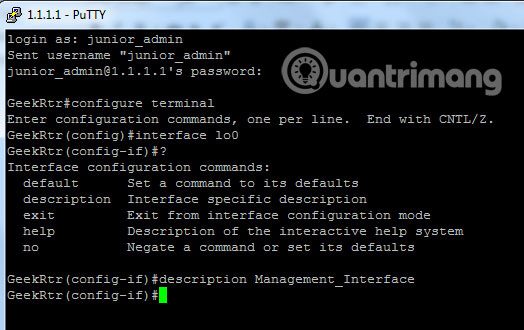
8. show ip route
Lệnh show ip route được sử dụng để hiển thị bảng định tuyến của router. Đây là danh sách tất cả các mạng mà router có thể tiếp cận, số liệu về chúng (mức độ ưu tiên của router dành cho chúng) và cách truy cập vào những mạng đó. Lệnh này có thể được viết tắt là sh ip ro và có các tham số sau nó, như sh ip ro ospf cho tất cả các tuyến OSPF. Để xóa bảng định tuyến của tất cả các tuyến, hãy nhập lệnh clear ip route. Để xóa bảng định tuyến của một tuyến duy nhất, hãy dùng lệnh clear ip route x.x.x.x (trong đó x.x.x.x là mạng bạn muốn xóa).
9. show version
Lệnh show version cung cấp cho bạn register cấu hình của router (về cơ bản là các cài đặt firmware của router để khởi động), lần cuối cùng router được boot, phiên bản IOS, tên của file IOS, model router, dung lượng RAM và Flash của router. Lệnh này có thể được viết tắt là sh ver.
10. debug
Lệnh debug có nhiều tùy chọn và không tự hoạt động. Lệnh này cung cấp đầu ra gỡ lỗi chi tiết trên một ứng dụng, giao thức hoặc service nhất định. Ví dụ, lệnh debug ip routing sẽ cho bạn biết mỗi khi một tuyến được thêm vào hoặc xóa khỏi router. Việc gỡ lỗi có thể nguy hiểm vì quá trình này được ưu tiên trên hết. Hãy chuẩn bị để vô hiệu hóa tính năng này bằng cách sử dụng lệnh no debug hoặc undebug all.
 Công nghệ
Công nghệ  Windows
Windows  iPhone
iPhone  Android
Android  Học CNTT
Học CNTT  Download
Download  Tiện ích
Tiện ích  Khoa học
Khoa học  Game
Game  Làng CN
Làng CN  Ứng dụng
Ứng dụng 












 Phần cứng
Phần cứng  Kiến thức sử dụng
Kiến thức sử dụng  Linh kiện máy tính
Linh kiện máy tính  CPU
CPU  RAM, Card
RAM, Card  Chuột & Bàn phím
Chuột & Bàn phím  Thiết bị mạng
Thiết bị mạng  Linux
Linux  Đồng hồ thông minh
Đồng hồ thông minh  Chụp ảnh - Quay phim
Chụp ảnh - Quay phim  macOS
macOS  Thủ thuật SEO
Thủ thuật SEO  Kiến thức cơ bản
Kiến thức cơ bản  Dịch vụ ngân hàng
Dịch vụ ngân hàng  Lập trình
Lập trình  Dịch vụ nhà mạng
Dịch vụ nhà mạng  Dịch vụ công trực tuyến
Dịch vụ công trực tuyến  Nhà thông minh
Nhà thông minh  Quiz công nghệ
Quiz công nghệ  Microsoft Word 2016
Microsoft Word 2016  Microsoft Word 2013
Microsoft Word 2013  Microsoft Word 2007
Microsoft Word 2007  Microsoft Excel 2019
Microsoft Excel 2019  Microsoft Excel 2016
Microsoft Excel 2016  Microsoft PowerPoint 2019
Microsoft PowerPoint 2019  Google Sheets - Trang tính
Google Sheets - Trang tính  Code mẫu
Code mẫu  Photoshop CS6
Photoshop CS6  Photoshop CS5
Photoshop CS5  Lập trình Scratch
Lập trình Scratch  Bootstrap
Bootstrap  Ứng dụng văn phòng
Ứng dụng văn phòng  Tải game
Tải game  Tiện ích hệ thống
Tiện ích hệ thống  Ảnh, đồ họa
Ảnh, đồ họa  Internet
Internet  Bảo mật, Antivirus
Bảo mật, Antivirus  Họp, học trực tuyến
Họp, học trực tuyến  Video, phim, nhạc
Video, phim, nhạc  Giao tiếp, liên lạc, hẹn hò
Giao tiếp, liên lạc, hẹn hò  Hỗ trợ học tập
Hỗ trợ học tập  Máy ảo
Máy ảo  Điện máy
Điện máy  Tủ lạnh
Tủ lạnh  Tivi
Tivi  Điều hòa
Điều hòa  Máy giặt
Máy giặt  Quạt các loại
Quạt các loại  Cuộc sống
Cuộc sống  Kỹ năng
Kỹ năng  Món ngon mỗi ngày
Món ngon mỗi ngày  Làm đẹp
Làm đẹp  Nuôi dạy con
Nuôi dạy con  Chăm sóc Nhà cửa
Chăm sóc Nhà cửa  Du lịch
Du lịch  Halloween
Halloween  Mẹo vặt
Mẹo vặt  Giáng sinh - Noel
Giáng sinh - Noel  Quà tặng
Quà tặng  Giải trí
Giải trí  Là gì?
Là gì?  Nhà đẹp
Nhà đẹp  TOP
TOP  Ô tô, Xe máy
Ô tô, Xe máy  Giấy phép lái xe
Giấy phép lái xe  Tấn công mạng
Tấn công mạng  Chuyện công nghệ
Chuyện công nghệ  Công nghệ mới
Công nghệ mới  Trí tuệ nhân tạo (AI)
Trí tuệ nhân tạo (AI)  Anh tài công nghệ
Anh tài công nghệ  Bình luận công nghệ
Bình luận công nghệ